คำถาม
ปัญหา: วิธีแก้ไข emSigner ไม่ทำงาน ไม่สามารถเริ่มบริการ emSigner ได้
สวัสดี. ฉันมีปัญหากับแล็ปท็อปของฉันเนื่องจาก emSigner สำหรับ MAC ไม่ทำงาน ข้อผิดพลาดระบุว่าบริการไม่สามารถเริ่มต้นได้ ฉันไม่รู้ว่าอะไรเป็นสาเหตุของปัญหาและจะแก้ไขอย่างไรให้ถูกต้อง คุณช่วยได้ไหม
เฉลยคำตอบ
ดูเหมือนว่า emSigner ไม่ทำงาน / ไม่สามารถเริ่มบริการ emSigner ได้ ปัญหาไม่ใช่เรื่องใหม่แต่เป็นเรื่องปกติ ตามรายงาน[1] จากผู้ใช้รายอื่น เชื่อว่าปัญหาเกี่ยวข้องกับปัญหาความเข้ากันได้เพราะมักจะเกิดข้อผิดพลาดดังกล่าวเมื่อ โปรแกรมของ บริษัท อื่นไม่สามารถทำงานได้อย่างถูกต้องเนื่องจากแอพพลิเคชันอื่น ๆ ที่ติดตั้งหรือระบบเริ่มต้น คุณสมบัติ.
emSigner เฉพาะคือโซลูชันเวิร์กโฟลว์การเซ็นเอกสารและการอนุมัติอัตโนมัติที่ออกแบบมาเพื่อ ช่วยผู้ใช้ปรับคุณสมบัติทางธุรกิจให้เหมาะสม ซึ่งรวมถึงการส่ง การอนุมัติ การตรวจสอบ การลงนาม และอื่นๆ ฟังก์ชั่น. แพลตฟอร์มนี้อนุญาตให้ปรับแต่งบริการและจัดการแผนกบัญชีโดยเฉพาะ นี่เป็นบริการออนไลน์ แต่มีฟังก์ชันมากมายรวมอยู่ด้วย ดังนั้นปัญหาเหล่านี้จึงอาจเกี่ยวข้องกับประสิทธิภาพของอุปกรณ์ด้วย
ในบางภูมิภาค มีการใช้แพลตฟอร์มบ่อยขึ้นเพื่อให้แน่ใจว่ากระบวนการทำงานราบรื่นและมีปัญหาที่ไม่คาดคิด ดังนั้นการมีข้อผิดพลาดอาจทำให้คุณรำคาญและเสียเวลา ปัญหาการเชื่อมต่อและประสิทธิภาพของโปรแกรมอาจเกี่ยวข้องกับการอัปเดตอย่างใกล้ชิด[2] หรือขาดการแก้ไขข้อบกพร่องบางอย่างในระบบปฏิบัติการ
หากปัญหาเกิดจากปัญหาของระบบและความล้มเหลวของบริการอื่นๆ ด้วย คุณอาจต้องตรวจสอบและซ่อมแซมความเสียหายของไฟล์ระบบ เป็นไปได้ด้วย Reimageเครื่องซักผ้า Mac X9 เนื่องจากโปรแกรมจะตรวจสอบและกู้คืนชิ้นส่วนที่ได้รับผลกระทบจากมัลแวร์[3] ร่องรอยหรือการกระทำที่เสียหายเนื่องจากการทุจริตที่เกี่ยวข้องกับโปรแกรม นี่อาจเป็นวิธีที่คุณสามารถแก้ไข emSigner ไม่ทำงาน ไม่สามารถเริ่มบริการ emSigner
อย่างไรก็ตาม ตัวเลือกที่ดีที่สุดสำหรับสิ่งนี้คือการกำจัดซอฟต์แวร์ที่อาจมีปัญหาและกลับไปใช้ระบบปฏิบัติการปกติ คุณยังสามารถลองติดตั้งซอฟต์แวร์ใหม่ทั้งหมดเพื่อแก้ไขจุดบกพร่องที่อาจเกิดขึ้นภายในบริการ การอัปเดตสำหรับเบราว์เซอร์โดยตรงมักจะแก้ปัญหาเกี่ยวกับประสิทธิภาพและข้อผิดพลาดด้วย
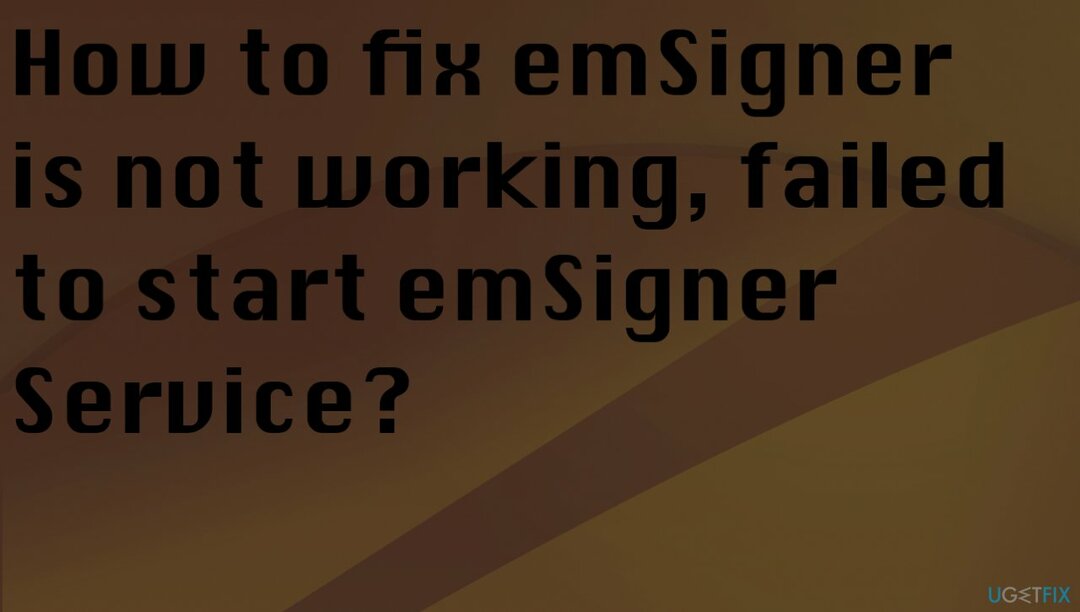
1. กำจัดโปรแกรมที่มีปัญหา
ในการซ่อมแซมระบบที่เสียหาย คุณต้องซื้อ. เวอร์ชันลิขสิทธิ์ Reimage Reimage.
- เข้าถึง ผู้จัดการงาน โดยกด Ctrl+Alt+Delete กุญแจ
- ไปที่ ประสิทธิภาพ แท็บ
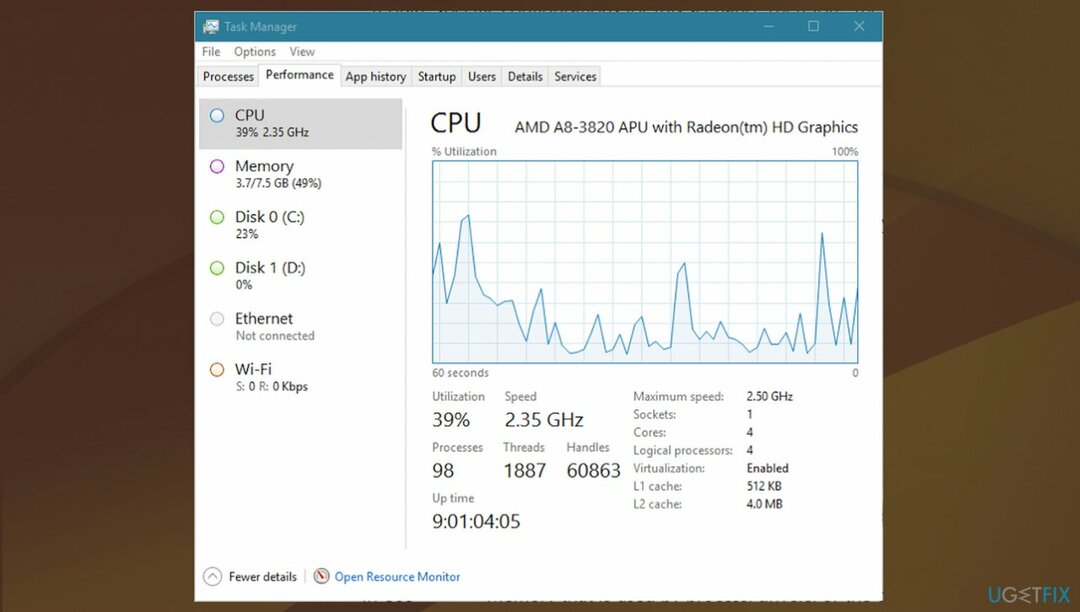
- เปิดการตรวจสอบทรัพยากร
- นำทางไปยัง แท็บเครือข่าย
- เปิด พอร์ตการฟัง
- ค้นหา โปรแกรม ทำงานในพอร์ตหมายเลข 2015
- โปรแกรมที่มีปัญหาเหล่านี้อาจเป็นบริการ VPN แอปพลิเคชันอื่นๆ
- จากนั้นไปที่ แผงควบคุม.
- หา โปรแกรมและคุณสมบัติ
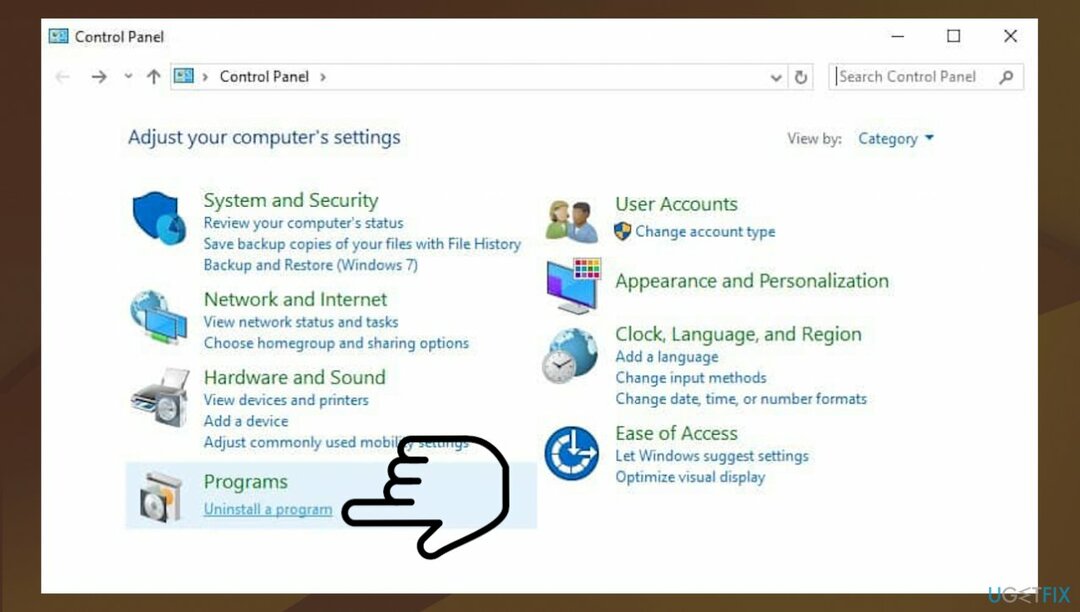
- ค้นหาและ ถอนการติดตั้ง โปรแกรมที่เข้ากันไม่ได้โดยเฉพาะ
- เริ่มต้นใหม่ คอมพิวเตอร์.
2. ถอนการติดตั้ง emsigner
ในการซ่อมแซมระบบที่เสียหาย คุณต้องซื้อ. เวอร์ชันลิขสิทธิ์ Reimage Reimage.
- ไปที่ เริ่ม เมนูและค้นหา แผงควบคุม.
- คลิกที่ แผงควบคุม ไอคอน.
- มองหา - ปรับการตั้งค่าคอมพิวเตอร์ของคุณ
- ไปที่ โปรแกรม
- เลือก ถอนการติดตั้งโปรแกรม
-
คลิกขวา บน emsigner แล้วกด ถอนการติดตั้ง
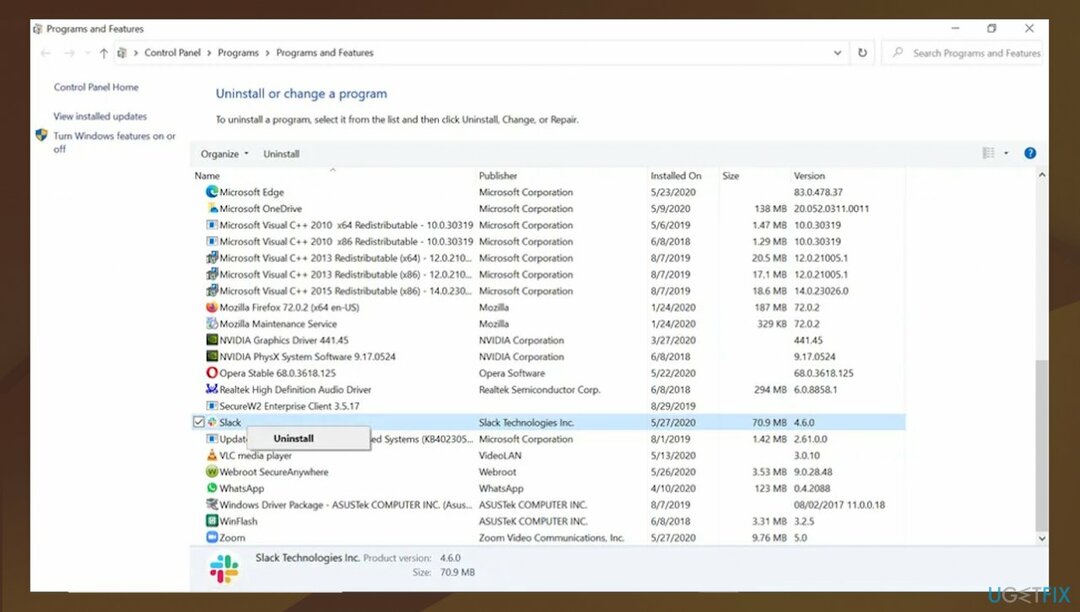
- ติดตั้งโปรแกรมอีกครั้งจากแหล่งที่เป็นทางการ
3. ตรวจสอบการอัปเดตระบบปฏิบัติการ
ในการซ่อมแซมระบบที่เสียหาย คุณต้องซื้อ. เวอร์ชันลิขสิทธิ์ Reimage Reimage.
- คลิกขวาที่ เริ่ม.
- เลือก การตั้งค่า.
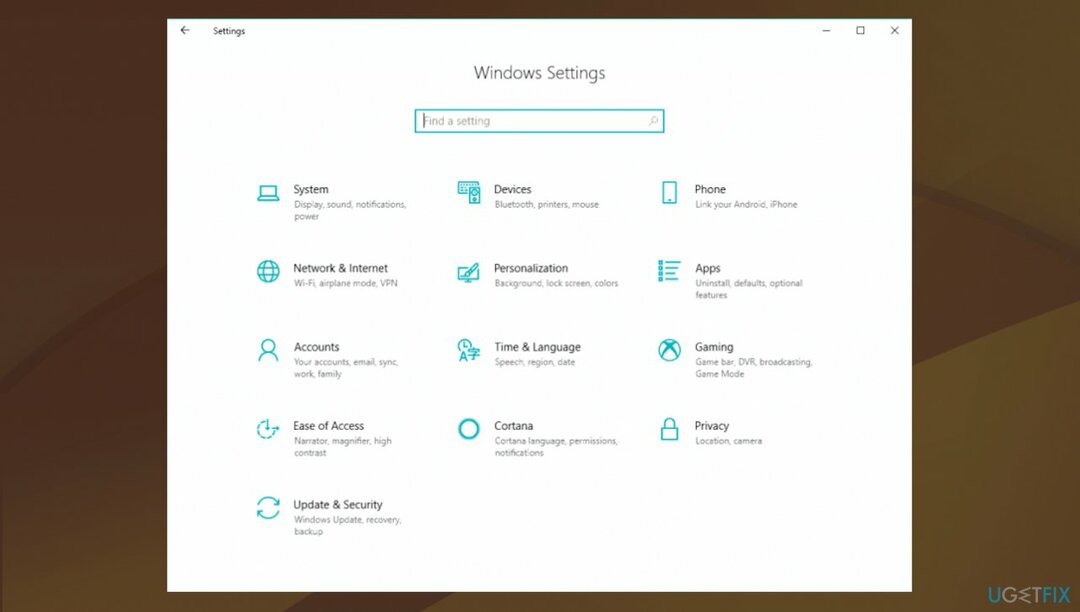
- ไปที่ อัปเดตและความปลอดภัย
- ที่ด้านขวา คลิก ตรวจสอบสำหรับการอัพเดต.
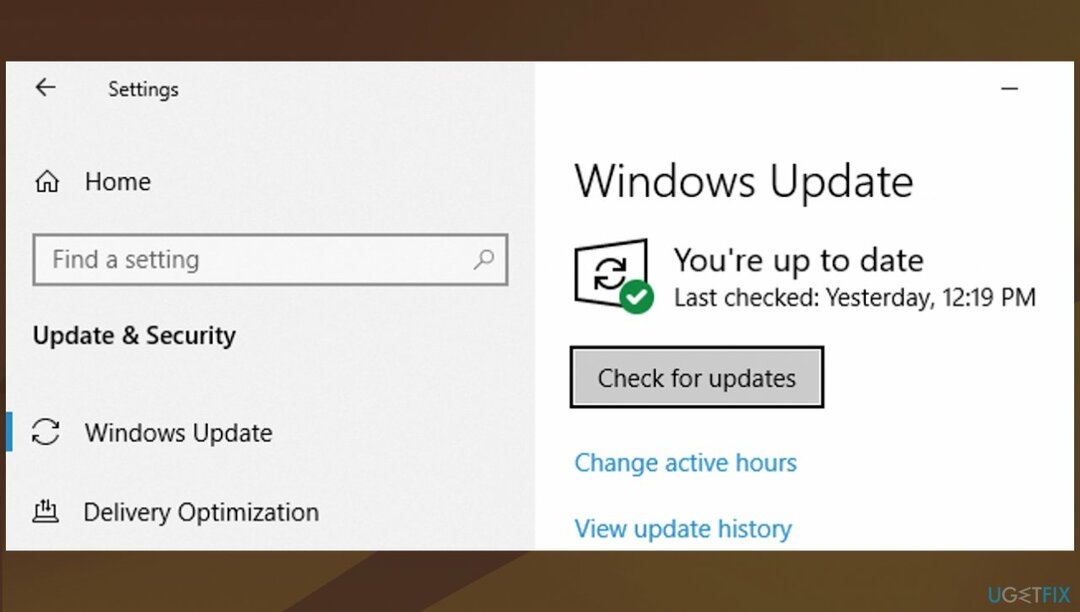
- รอจนกว่า Windows จะดาวน์โหลดและติดตั้งการอัปเดต
- รีบูต ระบบของคุณ
ซ่อมแซมข้อผิดพลาดของคุณโดยอัตโนมัติ
ทีม ugetfix.com พยายามอย่างเต็มที่เพื่อช่วยผู้ใช้ในการค้นหาแนวทางแก้ไขที่ดีที่สุดในการขจัดข้อผิดพลาด หากคุณไม่ต้องการต่อสู้กับเทคนิคการซ่อมด้วยตนเอง โปรดใช้ซอฟต์แวร์อัตโนมัติ ผลิตภัณฑ์แนะนำทั้งหมดได้รับการทดสอบและรับรองโดยผู้เชี่ยวชาญของเรา เครื่องมือที่คุณสามารถใช้เพื่อแก้ไขข้อผิดพลาดของคุณมีดังต่อไปนี้:
เสนอ
ทำมันตอนนี้!
ดาวน์โหลด Fixความสุข
รับประกัน
ทำมันตอนนี้!
ดาวน์โหลด Fixความสุข
รับประกัน
หากคุณไม่สามารถแก้ไขข้อผิดพลาดโดยใช้ Reimage โปรดติดต่อทีมสนับสนุนของเราเพื่อขอความช่วยเหลือ โปรดแจ้งให้เราทราบรายละเอียดทั้งหมดที่คุณคิดว่าเราควรรู้เกี่ยวกับปัญหาของคุณ
กระบวนการซ่อมแซมที่ได้รับสิทธิบัตรนี้ใช้ฐานข้อมูล 25 ล้านส่วนประกอบที่สามารถแทนที่ไฟล์ที่เสียหายหรือสูญหายในคอมพิวเตอร์ของผู้ใช้
ในการซ่อมแซมระบบที่เสียหาย คุณต้องซื้อ. เวอร์ชันลิขสิทธิ์ Reimage เครื่องมือกำจัดมัลแวร์

VPN เป็นสิ่งสำคัญเมื่อพูดถึง ความเป็นส่วนตัวของผู้ใช้. เครื่องมือติดตามออนไลน์ เช่น คุกกี้ ไม่เพียงแต่สามารถใช้ได้โดยแพลตฟอร์มโซเชียลมีเดียและเว็บไซต์อื่นๆ แต่ยังรวมถึงผู้ให้บริการอินเทอร์เน็ตและรัฐบาลของคุณด้วย แม้ว่าคุณจะใช้การตั้งค่าที่ปลอดภัยที่สุดผ่านเว็บเบราว์เซอร์ของคุณ คุณยังคงสามารถติดตามผ่านแอพที่เชื่อมต่อกับอินเทอร์เน็ตได้ นอกจากนี้ เบราว์เซอร์ที่เน้นความเป็นส่วนตัว เช่น Tor ไม่ใช่ตัวเลือกที่ดีที่สุดเนื่องจากความเร็วในการเชื่อมต่อลดลง ทางออกที่ดีที่สุดสำหรับความเป็นส่วนตัวสูงสุดของคุณคือ อินเทอร์เน็ตส่วนตัว – ไม่เปิดเผยตัวตนและปลอดภัยทางออนไลน์
ซอฟต์แวร์กู้คืนข้อมูลเป็นหนึ่งในตัวเลือกที่สามารถช่วยคุณได้ กู้คืนไฟล์ของคุณ. เมื่อคุณลบไฟล์ ไฟล์จะไม่หายไปในอากาศ – ไฟล์จะยังคงอยู่ในระบบของคุณตราบเท่าที่ไม่มีการเขียนข้อมูลใหม่ไว้ด้านบน การกู้คืนข้อมูล Pro เป็นซอฟต์แวร์กู้คืนข้อมูลที่ค้นหาสำเนาการทำงานของไฟล์ที่ถูกลบภายในฮาร์ดไดรฟ์ของคุณ ด้วยการใช้เครื่องมือนี้ คุณสามารถป้องกันการสูญเสียเอกสารที่มีค่า งานโรงเรียน รูปภาพส่วนตัว และไฟล์สำคัญอื่นๆ